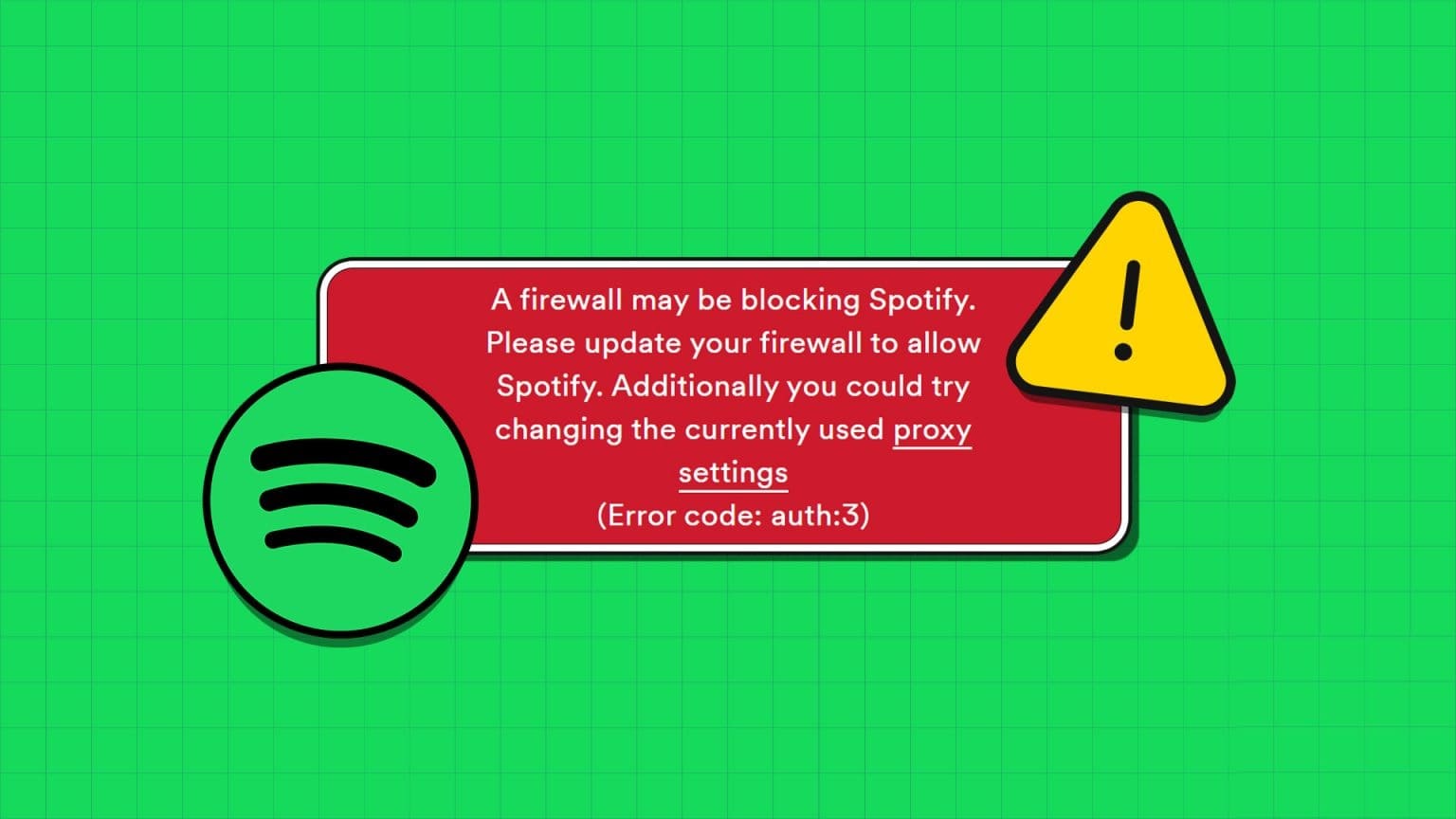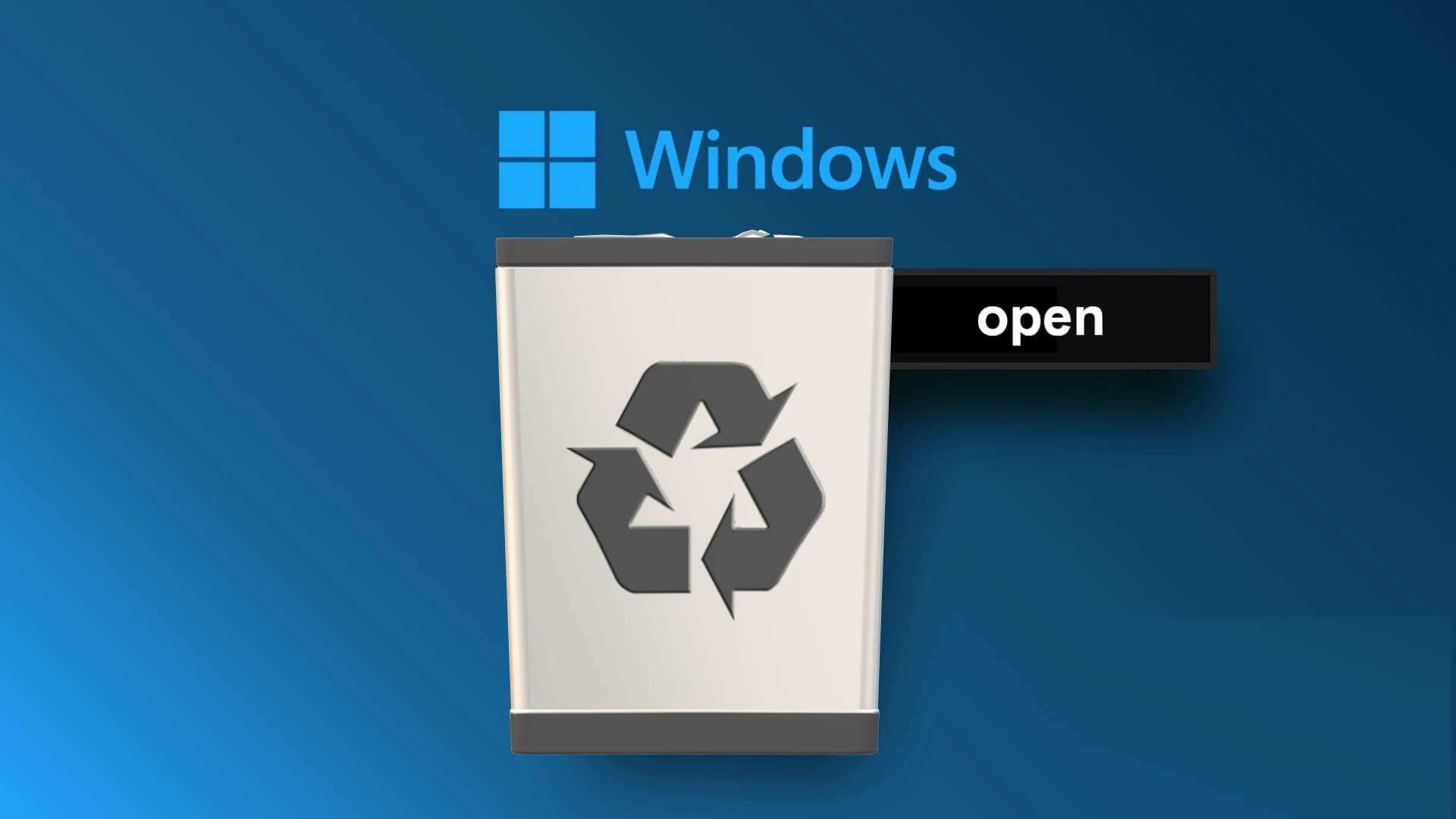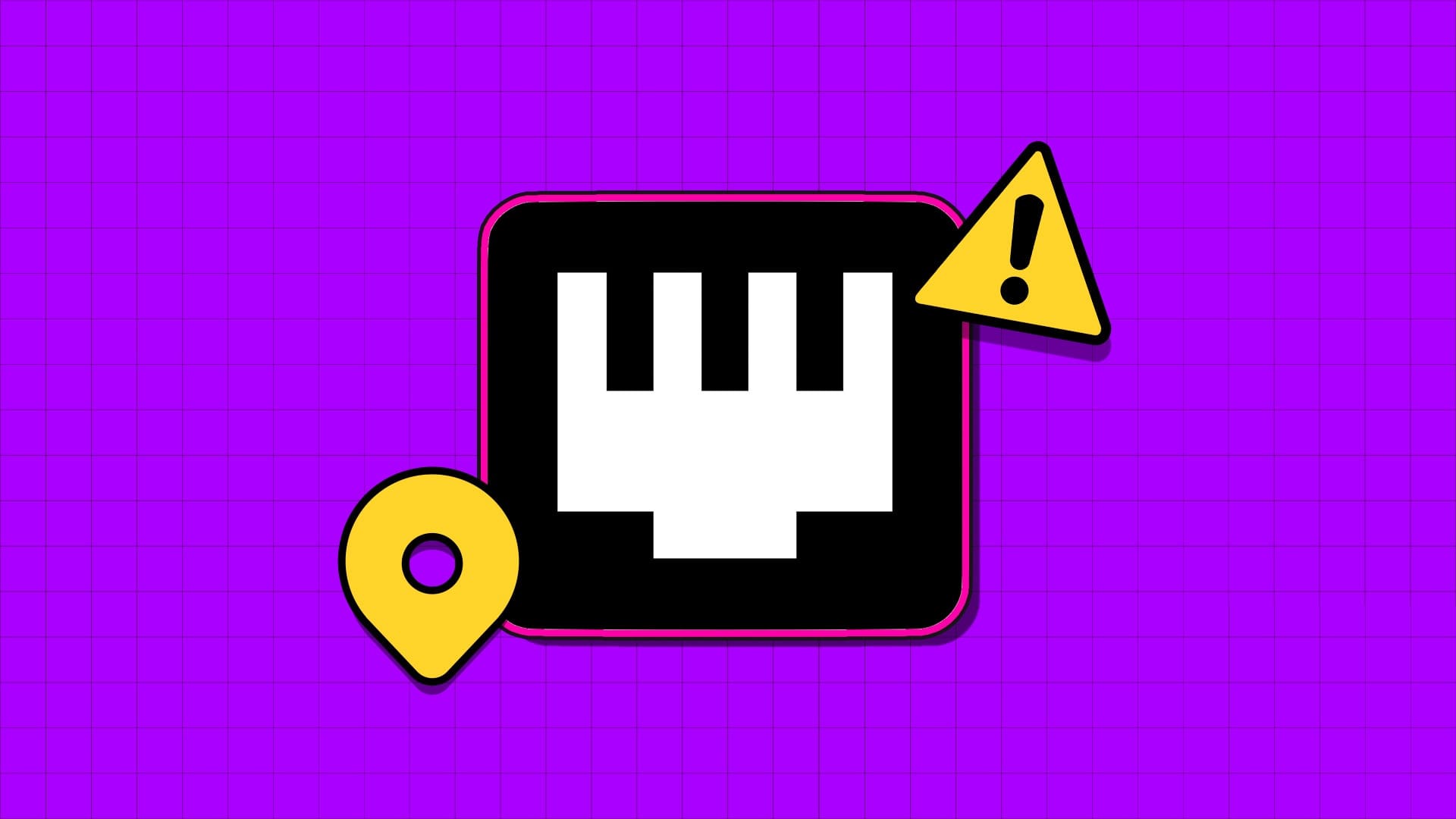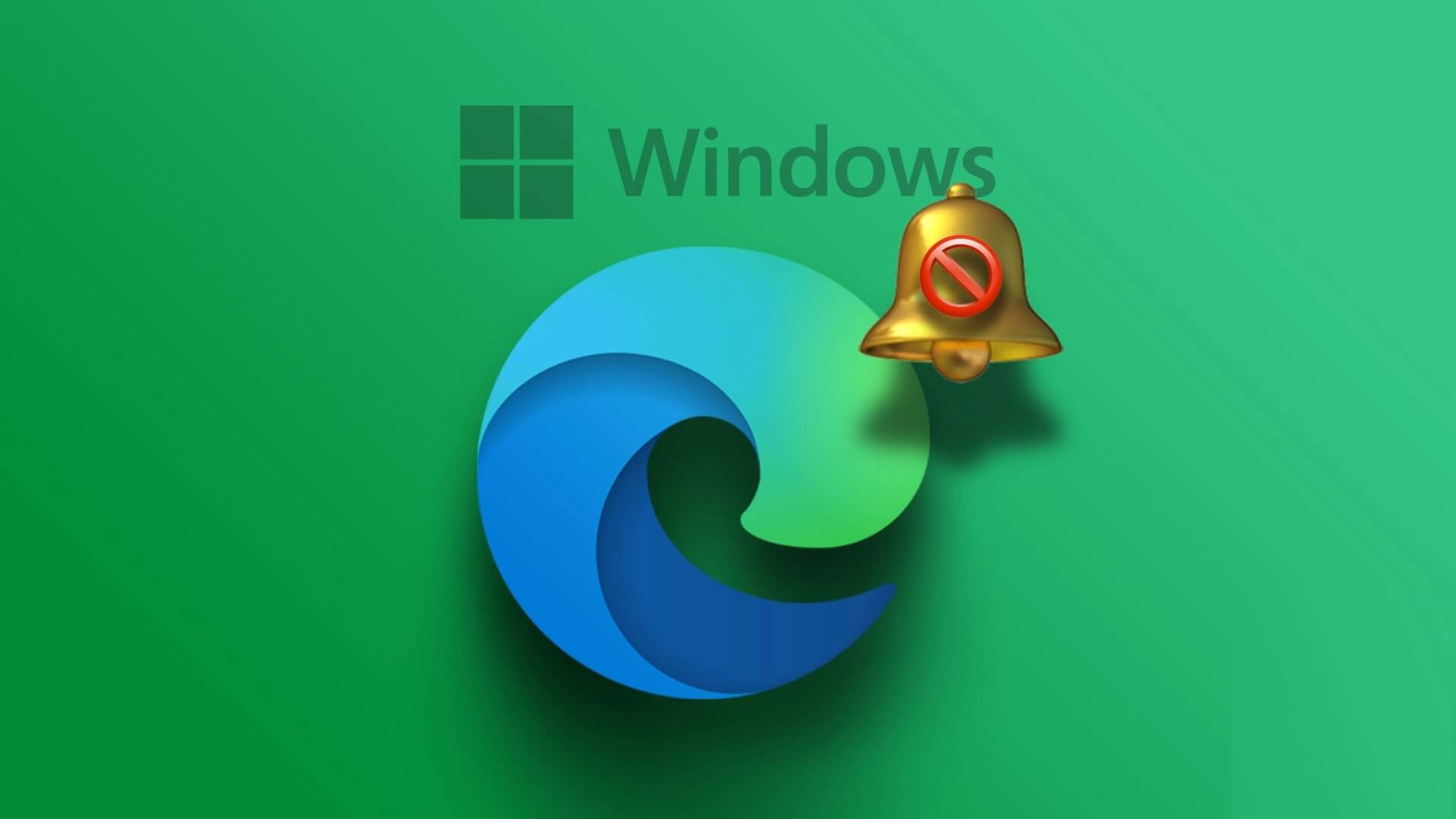あなたがビデオゲームのファンなら、あなたは毎秒のフレームがスムーズで楽しいゲーム体験のためにどれほど重要であるかを知っているでしょう。 ゲームは特定のフレームレートで実行され、表示される5秒あたりのフレーム数はFPSと呼ばれます。 フレームレートが高いほど、ゲームの品質は高くなります。 フレームレートが低いゲームでのアクションの瞬間は、通常、途切れがちです。 同様に、より良いFPSは、改善されたストリーミング体験を実現するのに役立ちます。 ゲームで使用できる互換性のあるハードウェアが必要になります。 Windows10用のXNUMXつの最高の無料FPSカウンターのリストをお読みください。

Windows5に最適な10つのFPSカウンター
ゲームのFPSが低下する原因には、さまざまなものがあります。 足りない、または落ちすぎると感じた場合は、FPSカウンターを追加して追跡できます。 ゲームのフレームレートは、オーバーレイされたXNUMX秒あたりのフレーム数のカウンターを介して表示されます。 フレームレートカウンタは、いくつかのVDUで使用できます。
PCの機能を先取りしたいゲーマーは、フレームレートカウンターをますます使用しています。 FPSが高いほどパフォーマンスが向上するため、大多数のプレーヤーはそれを増やしようとしています。 また、ゲームやストリーミング中にコンピューターのパフォーマンスを監視するためにも使用できます。
FPSの測定方法
プレイしようとする各ゲームの全体的なパフォーマンスは、コンピューターのハードウェアの機能によって決まります。 GPUやグラフィックカードを含むグラフィックハードウェアによって30秒間に表示されるフレーム数は、XNUMX秒あたりのフレーム数で測定されます。 フレームレートがXNUMXfps未満のように低い場合、ゲームは大幅に遅れます。 グラフィックカードをアップグレードするか、ゲーム内のグラフィック設定を下げることで、改善できます。
さまざまなFPSカウンターソフトウェアから選択できるため、混乱する可能性があります。 優れているものとそうでないものがあります。 そのため、Windows10で最高のFPSカウンターのリストを作成しました。
1.フラップ
FRAPSは、このリストで最初で最も古いFPSカウンターであり、 1999年にリリースされました。 これは、間違いなくWindows 10で最も広く使用されているFPSカウンターです。ユーザーは、画面にFPSを表示しながら、写真を撮ったり、ゲームを録画したりすることもできます。 これは、使用できるベンチマークソフトウェアです。 DirectXまたはOpenGLゲームのフレームレートカウンターを追加するには DirectXを使用するゲームとOpenGLグラフィックテクノロジーを使用するゲームをサポートしているためです。 さらに、彼は Windowsのすべてのバージョンと互換性があります.
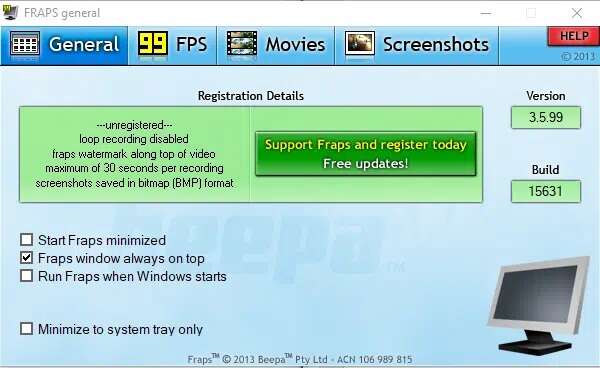
プログラムのWebサイトでは、Frapsの登録バージョンの価格は具体的に37ドルですが、このページの[Frapsのダウンロード]をクリックすると、10プラットフォームでWindowsXPの無料バージョンを入手できます。 未録画パッケージでは、映画を長期間録画することはできませんが、FPSカウンターのすべてのオプションが含まれています。
Frapsは次の機能を果たします。
- XNUMXつ目は、探しているFPSビューです。 このプログラムは XNUMXつの期間のフレームレートを比較します 、これは優れたパフォーマンス測定ツールになります。
- それも コンピューターに統計を保存します あなた自身のもの、あなたがさらなる研究のために後でそれらをレビューすることを可能にします。
- 次の機能は 画面キャプチャ 、キーボードショートカットを使用していつでもゲームプレイのスクリーンショットを撮ることができます。
- また許可されます ビデオをキャプチャする 最大7680x4800の解像度、1〜120fpsのフレームレートでゲームを記録します。
ملاحظة: Frapsは有料プログラムですが、ビデオキャプチャ機能を有効にしない限り、使用方法に制限はありません。
Frapsを使用するには、
1.ダウンロード フラップ の 彼の公式ウェブサイト.
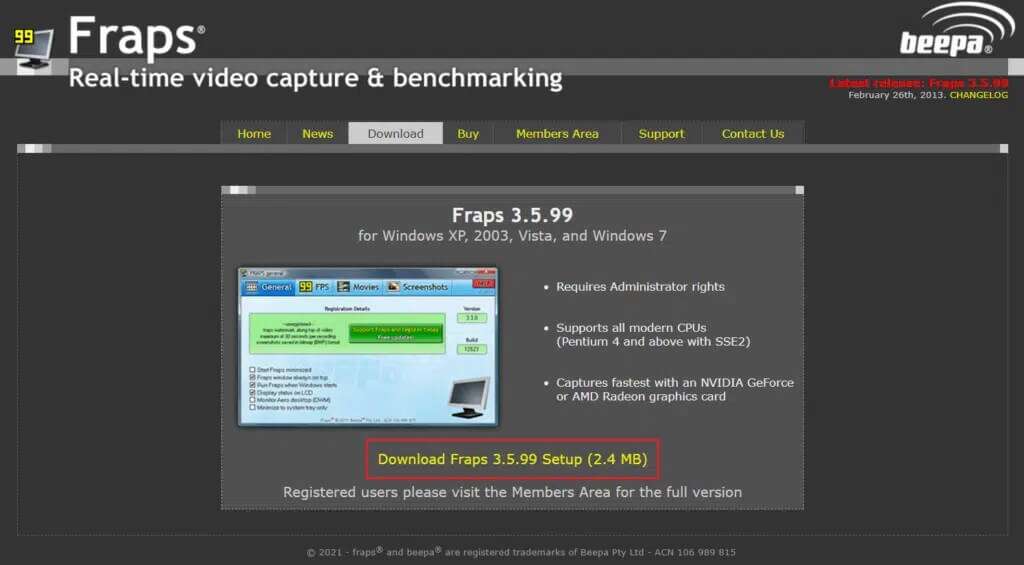
2.今、開きます FRAPS fps そして、タブに移動します 99のFPS.
3.ここで、 FPSでマークされた正方形 以内に 標準設定 、示されているように。
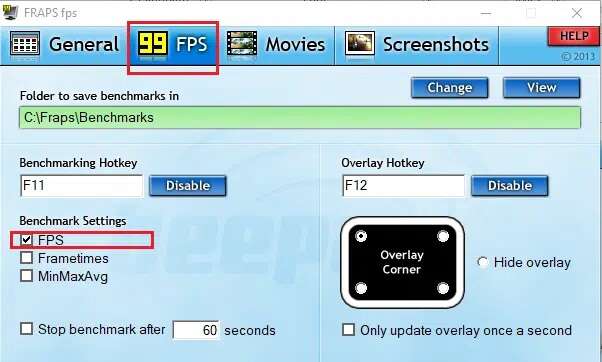
4.次に、表示する角度を選択します 「オーバーレイコーナー」 画面上。
ملاحظة: 必要に応じて、[オーバーレイを非表示にする]オプションを選択することもできます。
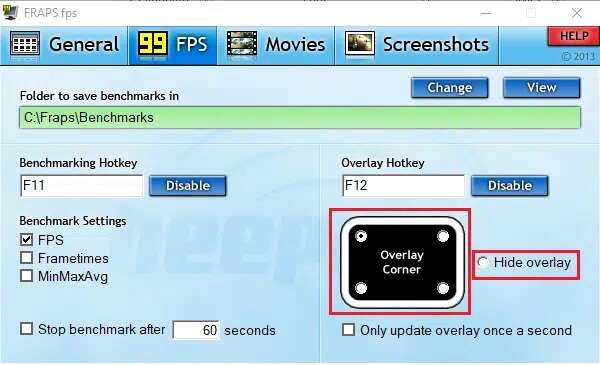
5.次に、ゲームを開いてホットキーを押します F12 開く FPSオーバーレイ.
2。 Dxtory
Dxtoryは、スクリーンショットを撮ったり、ゲームプレイを記録したりできるソフトウェアでもあります。 このプログラムは、DirectXおよびOpenGLゲームのスクリーンショットをキャプチャするのに理想的です。 Dxtoryがアクティブな場合、ゲームの左上隅にFPSカウンターがあります。 このプログラムは、次のことができるという点でFrapsに似ています。画面上のFPSカウンターの色を変更します。 FrapsのようなDxtoryは、コストがかかります 約35ドル Windows用の無料バージョンがあり、ダウンロードして、好きなだけコンピュータで再生できます。 主な違いは、DxtoryのWindows10FPSカウンターです。 ユニバーサルWindowsプラットフォームゲームでも動作します 、Frapsは機能しませんが。
このアプリの注目すべき機能は次のとおりです。
- 最良の部分はあなたができることです スクリーンショットをさまざまな形式で保存する。 しかし、唯一の落とし穴はそれです 彼らのロゴはすべてのスクリーンショットとビデオに表示されます あなた自身の。 また、プログラムが終了するたびに表示される永久ライセンス購入サイトに対処する必要があります。
- カスタマイズ可能 XNUMX秒あたりのフレーム数カウンター タブを使用 オーバーレイ設定 Dxtoryで。 オーバーレイの色は、スクリーンショットのキャプチャだけでなく、映画やゲームのキャプチャ用にカスタマイズできます。
- プログラムの機能には影響しません。 強くて順応性 、しかしそれは特定の視覚的な魅力を提供します。
- さらに、そのコーデックは、同じ方法で実際のピクセルデータを記録することができます。 ロスレスビデオソースを使用すると、より高品質になる可能性があります。
- さらに、 高ビットレートキャプチャ XNUMXつ以上のストレージがある環境で書き込み速度を向上させます。
- また、VFWコーデックもサポートしているため、好みのビデオコーデックを選択できます。
- さらに、キャプチャされたデータは、DirectShowインターフェイスのビデオソースとして使用できます。
Dxtoryを使用するには、所定の手順に従います。
1.ダウンロード Dxtoryの安定バージョン の 彼の公式ウェブサイト.
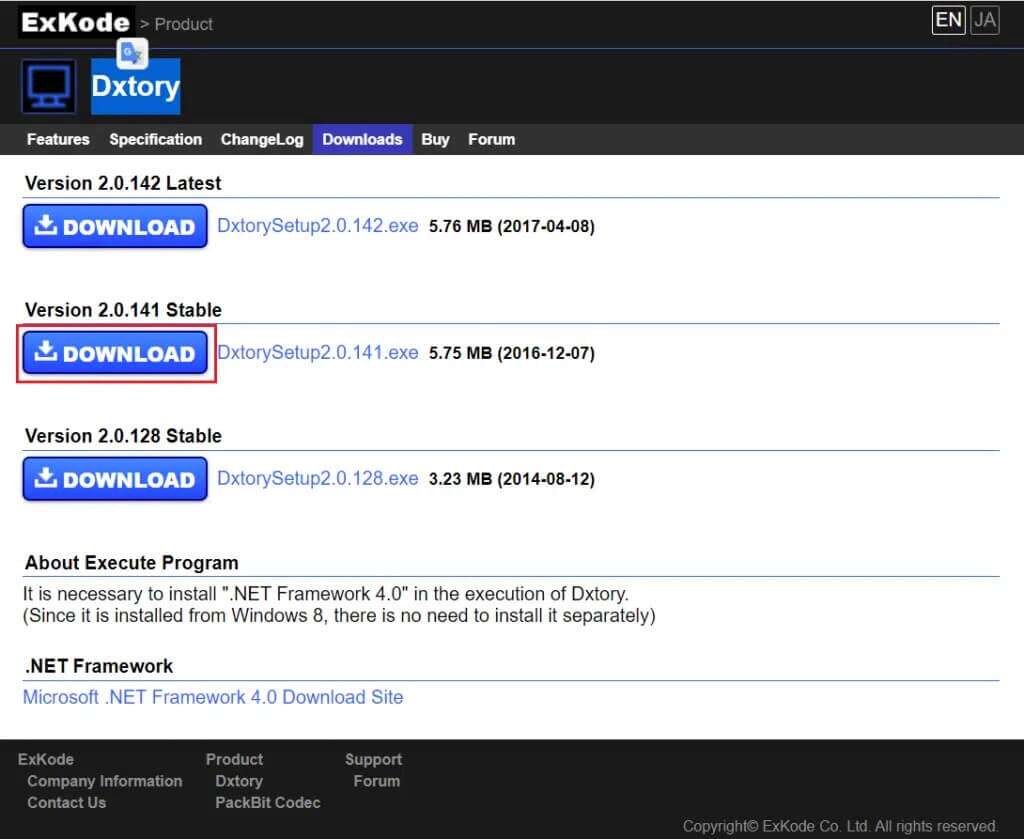
2.アプリケーションで Dxtory 、 クリック 画面アイコン [オーバーレイ]タブ。
3.次に、を選択します ビデオFPSおよびレコードFPSというラベルの付いたボックス はっきりと示されています。
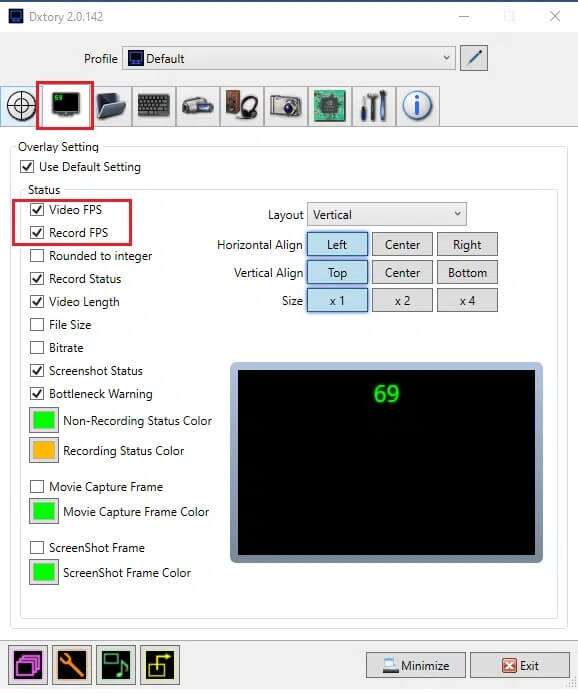
4.次に、タブに移動します "フォルダ" そして、最初のフォルダアイコンをクリックして、ゲームの記録を保存するパスを設定します。
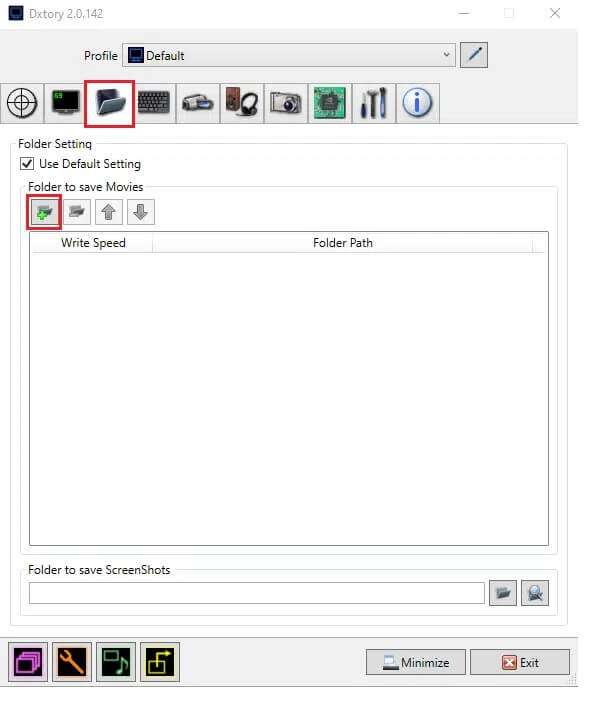
5.ここで、 ファイルの場所 ファイルを保存する場所。
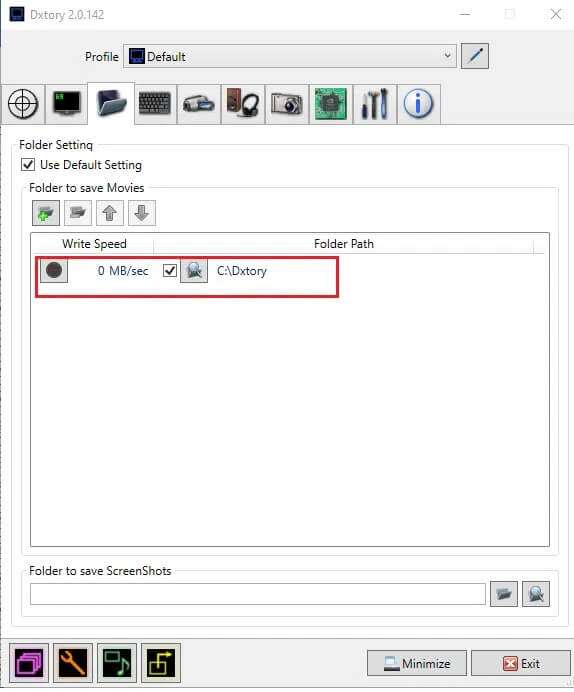
再生中にスクリーンショットを撮るには、次の手順に従います。
6.タブに移動します スクリーンショット 設定をカスタマイズします スクリーンショット あなたの要件に応じて、あなた自身。
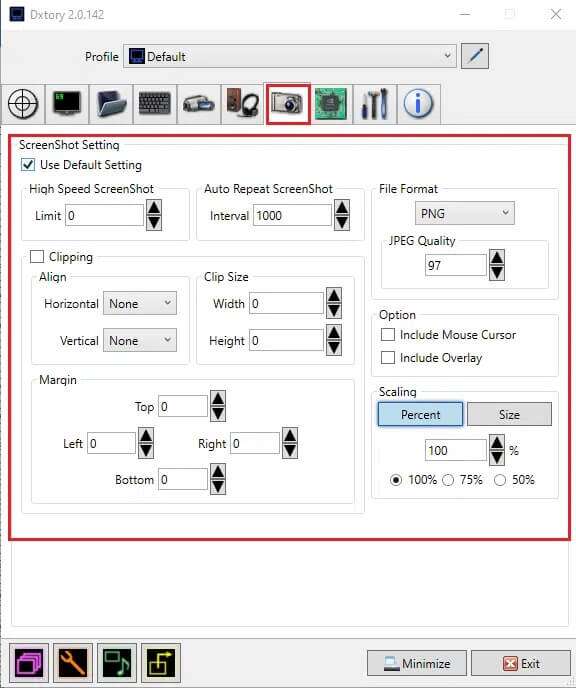
3.FPS画面
プロフェッショナルな専用FPSカウンターをお探しの場合は、このWindows5用の上位10つのFPSカウンターFPS監視ソフトウェアが最適です。 これは、Windows 10システム用の包括的なハードウェア追跡ソフトウェアであり、ゲームに関連するGPUまたはCPUのパフォーマンスに関する情報を含むFPSカウンターデータを提供します。 これは、Frapsのような正確なFPS統計だけでなく、ゲームのプレイ中の他のさまざまなベンチマークやデバイスの全体的なパフォーマンスも提供する最初のFPSカウンターアプリのXNUMXつです。
FPS画面の使用法の一部を次に示します。
- ユーザーができるオーバーレイオプションでそれを最大限に活用することができます見たいセンサーごとにテキスト、サイズ、色を調整します。 デスクトップの背景に合わせて、さまざまな方法でオーバーレイをカスタマイズできます。
- あなたもできます 画面に表示されるプロパティを選択します。 したがって、FPSカウンターを表示するか、他のパフォーマンスメトリックをいくつでも追加するように制限できます。
- さらに、コンピュータコンポーネントはゲームのパフォーマンスに影響を与えるため、このようなプログラムは、コンピュータの操作に関する事実を提供するために必要です。 多分 FPS画面を使用してデバイス統計を受信する 、これは、ギアがPCに必要かどうかを知るのに役立ちます。
- また、ゲーム内のリアルタイムのシステム情報を確認することに加えて、技術に精通したプレーヤーは次のことができます。 集合体統計へのアクセス システムパフォーマンスについて、さらに分析するために保存されます。
FPS画面を使用するには、次の手順に従います。
1.ダウンロード FPS画面 の الموقعالرسمي.
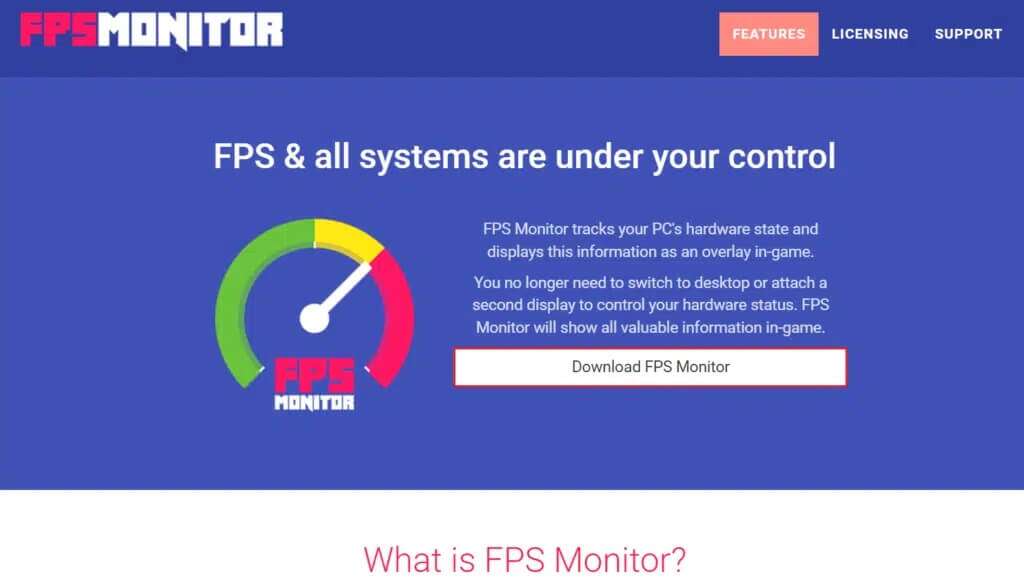
2.開く アプリケーション をクリックします オーバーレイ 開く 設定
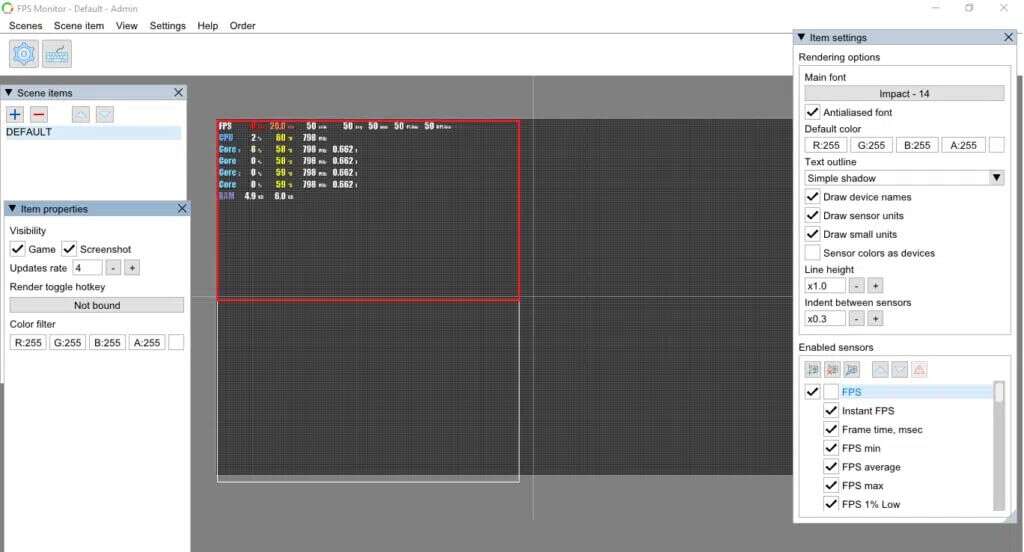
3.ウィンドウ内 アイテム設定 、 選択肢一つを選択してください FPS [有効なセンサー]セクションで有効にします。
ملاحظة: CPU、GPUなどの設定を有効にすることもできます。
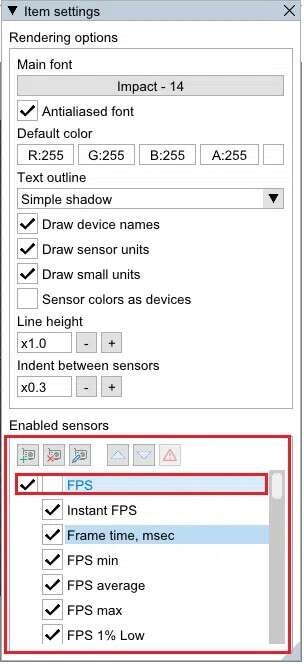
4.選択したカスタマイズに従って、オーバーレイが設計されます。 これで、ゲームをプレイして、Windows10PCでこのFPSカウンターを使用できます。
4.Razer Cortex
Razer Cortexは、ゲームの改善とプレイに使用できる無料のゲームブースターソフトウェアです。 これは、不要なアクティビティを終了し、RAMを解放して、コンピューターが処理能力の大部分をゲームまたはディスプレイに割り当てることができるようにすることで実現されます。 また、ゲームのフレームレートを上げるのに役立つ最適化ツールも付属しています。 システムのフレームレートだけでなく、最高、最低、平均のフレームレートを示すグラフも表示されます。 その結果、補足のFPSチャートは、ゲームの平均フレームレートをよりよく理解するのに役立つ場合があります。
RazerCortexの他の機能は次のとおりです。
- Steam、Origin、PCのいずれでゲームをプレイしているかに関係なく、 プログラムをすぐに開く.
- さらに、ゲームのプレイが終了すると、アプリは即座にPCをに復元します 以前の状態.
- XNUMX秒あたりのフレーム数を増やすこともできます Windowsプラットフォームのマイクロ管理 あなたの使用 CPUコア.
- また、次のようなXNUMXつの主要なモードを持つ他の人気のあるアプリも含まれていますCPUスリープをオフにします 最適なパフォーマンスとゲームに集中するにはCPUコアをオンにします.
- 何よりも、バックグラウンドで実行され、XNUMX秒あたりのシステムフレームを追跡するFPSカウンターを使用して、ゲームのパフォーマンスを評価できます。
無料のRazerCortexFPSカウンターアプリの使用方法は次のとおりです。
1.行うダウンロード RazerCortexアプリ 、示されているように。
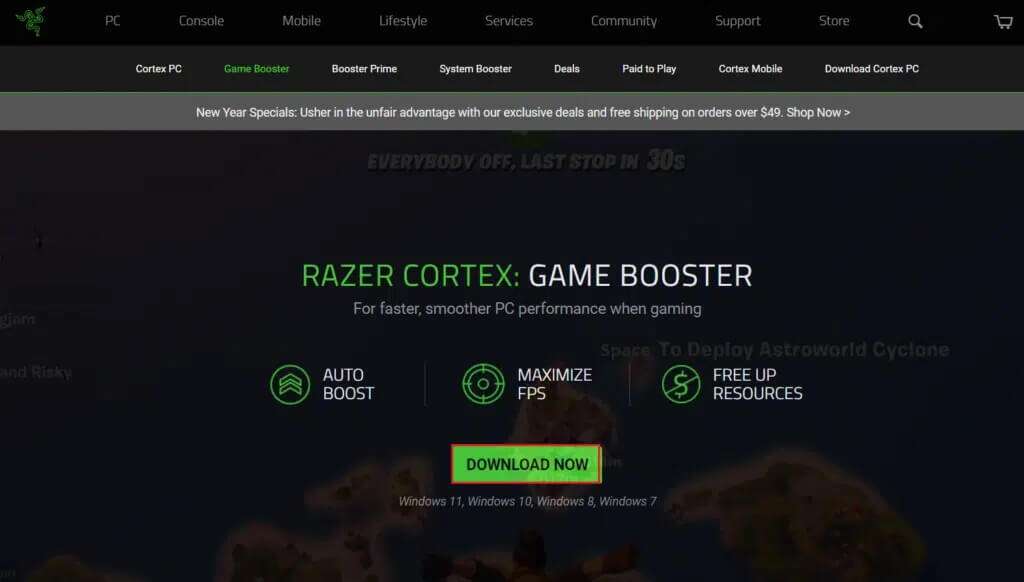
2.次に、開きます レイザー皮質 そして、タブに移動します FPS。
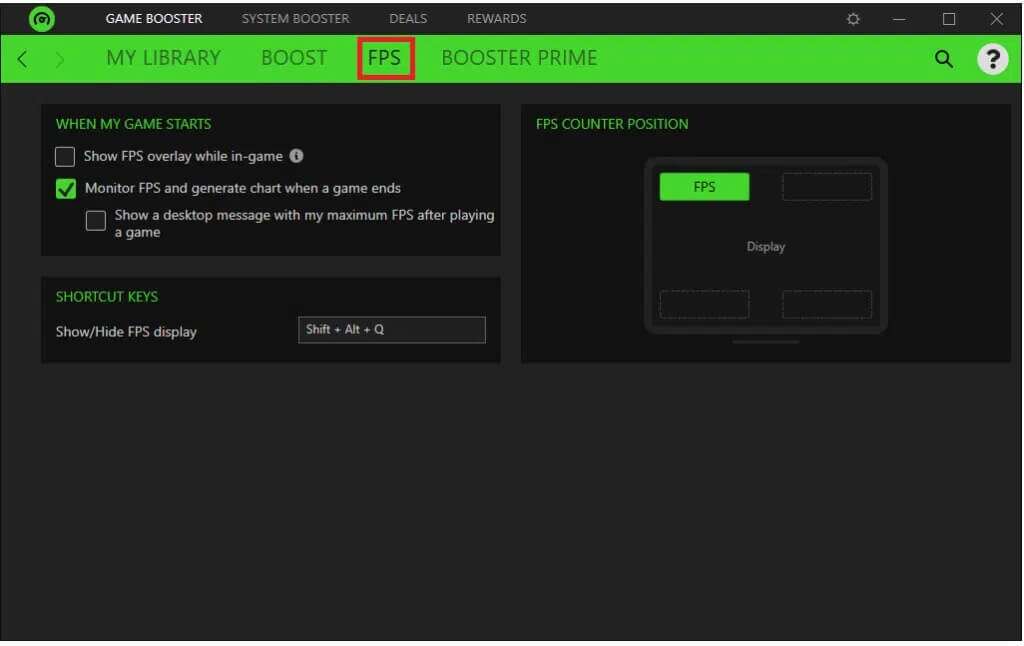
ゲームのプレイ中にFPSオーバーレイを表示する必要がある場合は、手順3〜5に従います。
3.[ゲーム内FPSオーバーレイを強調表示する]チェックボックスをオンにします。
ملاحظة: ゲームディスプレイに表示されるオーバーレイをカスタマイズすることもできます。
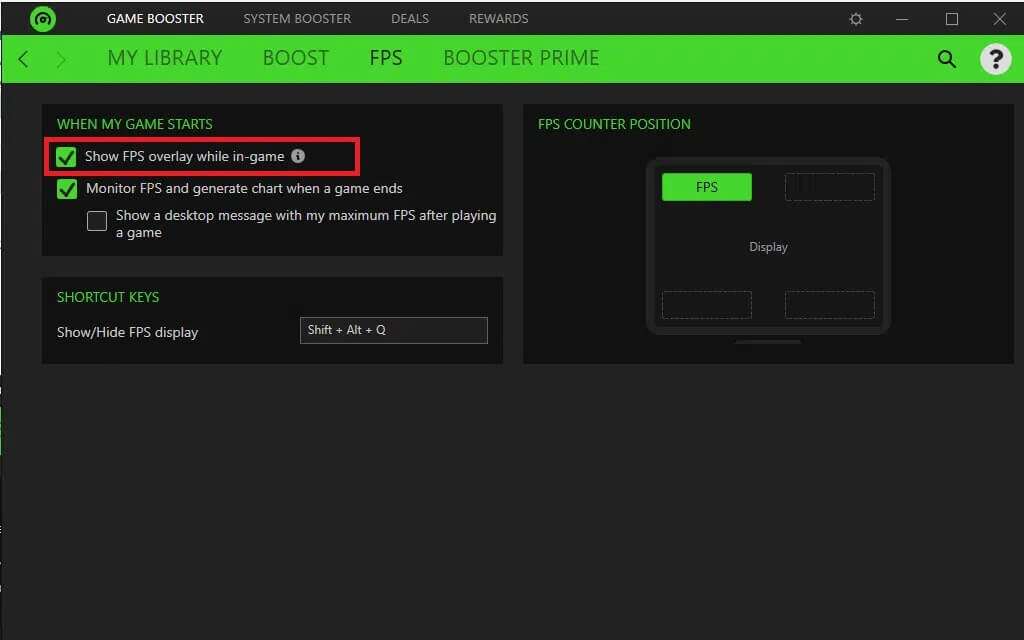
4.いずれかのコーナーをクリックして、オーバーレイをインストールします。
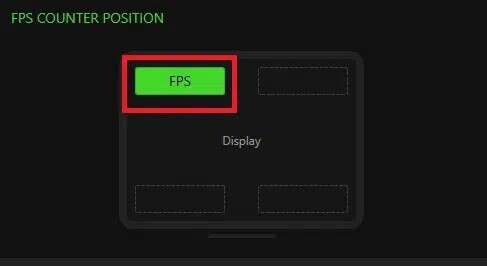
5.再生中に、キーを押します Shift + Alt + Q それが現れるまで一緒に FPSオーバーレイ.
5. GeForce Experience
ラップトップまたはデスクトップにNVIDIAGeForceグラフィックカードが搭載されている場合は、GeForceExperienceを使用してゲームを強化できます。 このプログラムは、次の目的で使用できます。
- ゲームのビジュアルを改善し、
- ゲームビデオをキャプチャし、
- GeForceドライバーの更新、
- さらに、ゲームに彩度、HDR、その他のフィルターを追加することもできます。
ゲームの場合、GeForce Experienceは、VDUの四隅のいずれかに配置できるスーパーインポーズされたFPSカウンターを備えています。 さらに、このプログラムは、最後にゲーム設定を調整することにより、PCゲームの構成プロセスを簡素化します。 このプログラム Windows 7、8、および10オペレーティングシステムと互換性があります。
GeForceExperienceの驚くべき機能のいくつかを以下に示します。
- してもいいです 作品を公開する YouTube、Facebook、Twitch、その他の主要なソーシャルメディアチャネル。
- あなたは放送を許可されています ゲームをスムーズに実行しながら、オーバーヘッドをほとんどかけません。
- ゲーム内のソフトウェアオーバーレイにより、高速で使いやすくなります。
- 最も重要なことは、NVIDIAが 更新されたドライバー すべての新しいゲームのために。 彼らは開発者と緊密に協力して、バグに対処し、パフォーマンスを改善し、ゲーム体験全体を改善します。
GeForce Experienceを使用するには、次の手順に従います。
1.行うGeForceをダウンロード の الموقعالرسمي 、示されているように。
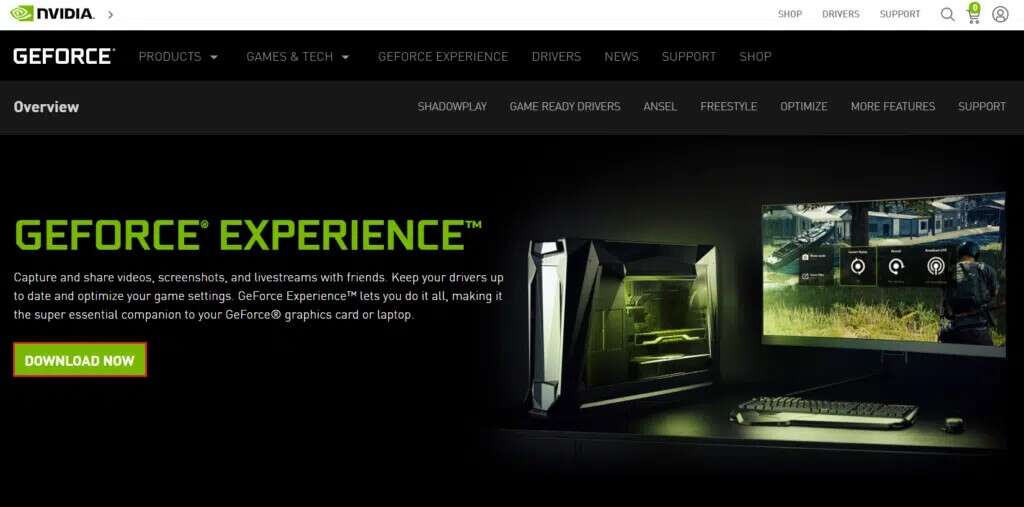
2.開く GeForce Experience そして、タブに移動します "公衆"。
3.電源を入れます トグルオン <XNUMXxDXNUMX>للل<XNUMXxXNUMX> ゲーム内オーバーレイ 以下に示すように、それを有効にします。
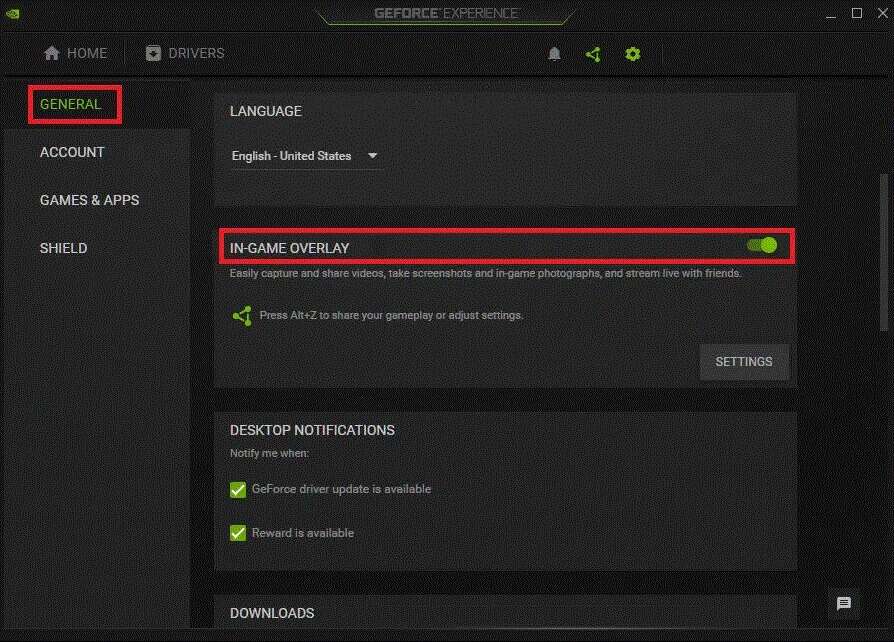
4.タブに移動します FPSカウンター そして、WindowsPCに表示する角度を選択します。
5.開く ゲーム 私のキーを押してください Alt+Z 開く FPSオーバーレイ.
よくある質問(FAQ)
Q1。 Windows 10にFPSカウンターはありますか?
答え。 Windows10のFPSカウンターが組み込まれています。 Windows 10 Game Barと互換性があり、何もインストールする必要はありません。FPSカウンターを使用して、画面に固定することでフレームレートを監視できます。
Q2。 ゲーミングコンピュータにはXNUMX秒あたり何フレームありますか?
答え。 30fpsは、最も安価なゲーム機やPCが目指すパフォーマンスのレベルです。 20 fps未満で大きなスタッターが発生するため、それを超えるものはすべて表示可能であることに注意してください。 ほとんどのゲーミングPCは、毎秒60フレーム以上のフレームレートを目指しています。
Windows用のすべての無料のFPSカウンタープログラムが多くのシステムリソースを消費するわけではありません。 小型で軽量なので、ゲームはシステムのリソースのすべてではないにしても大部分にアクセスできます。 この情報が、Windows 5に最適な10つのFPSカウンターを理解し、Windows 10に最適なFPSカウンターを選択するのに役立つことを願っています。この記事に関する質問や提案がある場合は、下のコメントセクションに自由に残してください。